Cara Download File di SlideShare Tanpa Login di PC dan HP Smartphone, Mudah! – SlideShare merupakan salah satu situs berbagi file pembelajaran profesional terbesar di dunia. Situs SlideShare ini dikembangkan oleh LinkedIn, yaitu salah satu situs jejaring sosial yang banyak digunakan oleh orang-orang profesional dibidangnya, selain itu bisa digunakan untuk mencari para pekerja profesional atau ajang untuk mencari lowongan kerja yang lebih memungkinkan.
SlideShare sangat berguna bagi kalian yang ingin mencari bahan pemelajaran maupun membuat file presentasi. Dengan menggunakan SlideShare, kalian dapat menemukan banyak desain yang bisa kalian tiru untuk digunakan pada file presentasi kalian. Atau apabila kalian mempresentasikan sesuatu dan kurang bahan maka kalian dapat mengecek situs SlideShare untuk menemukan bahan pembahasan untuk dipresentasikan. Selain mencari bahan pembelajaran, kalian juga bisa membagikan hasil presentasi kalian di situs SlideShare ini dalam berbagai format seperti file Presentasi, Infographics, Document, atau Video.
Untuk dapat mendownloadfile melalui SlideShare kalian harus login akun LinkedIn terlebih dahulu. Tapi jika kalian tidak memiliki akun LinkedIn tersebut kalian tetap bisa mendownload file lewat slideshare berikut cara selengkapnya:
1. Pertama, kunjungi situs SlideShare terlebih dahulu.
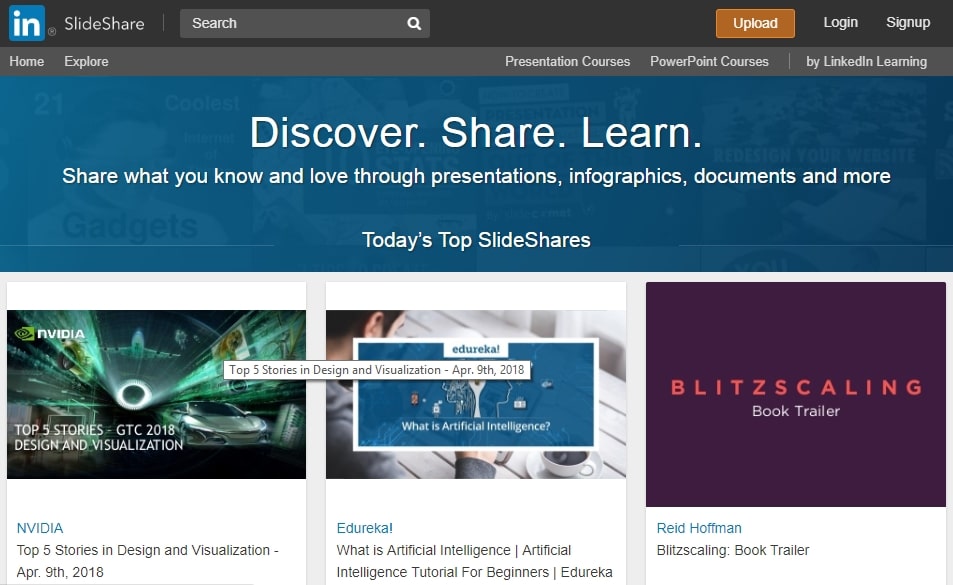
2. Selanjutnya, cari file yang akan kalian download.
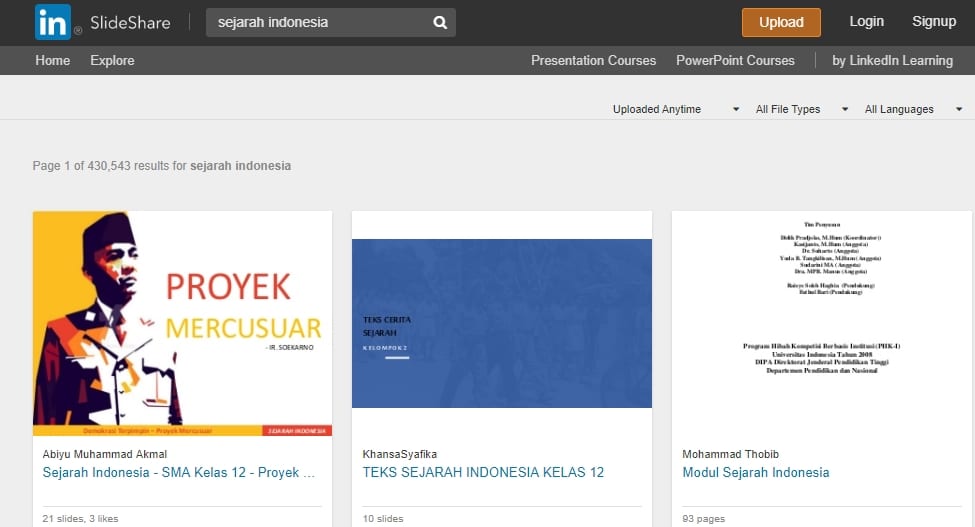
3. Jika file sudah ditemukan, kalian hanya perlu klik file tersebut. Kemudian salin URL file tersebut.
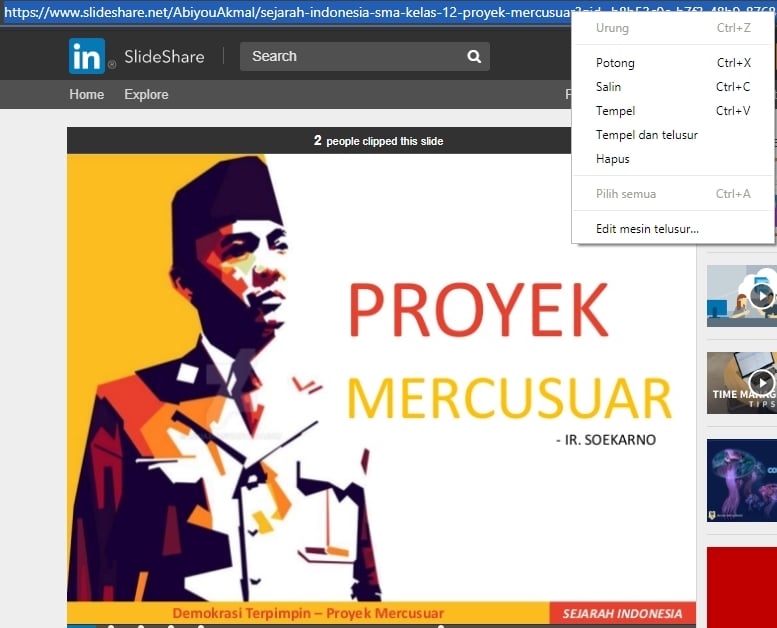
4. Selanjutnya, silahkan buka situs Simply Debird lalu paste URL file yang sudah kalian copy tadi. Kemudian klik GENERATE LINKS.
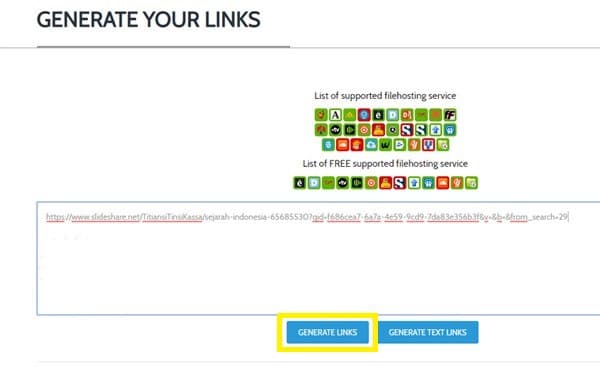
5. Tunggu sebentar, lalu scroll ke bawah dan cari tombol hijau untuk mendownload file slideshare dalam format PDF.
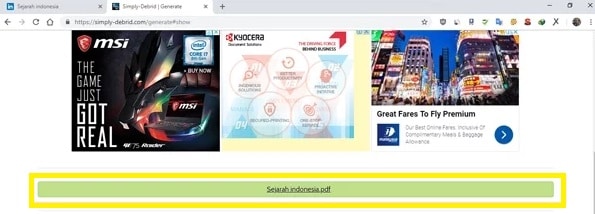
6. Jika sudah, buka situs SmallPDF lalu upload file PDF yang sudah kalian download tadi dan tunggu beberapa saat.
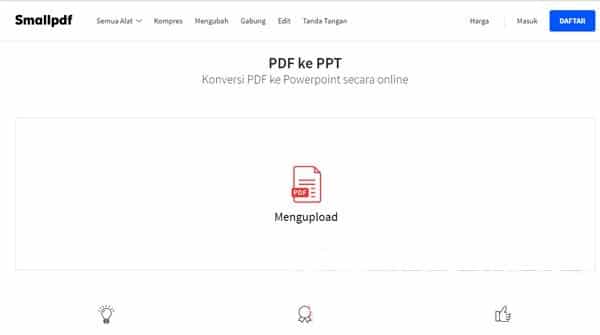
7. Apabila berhasil mengupload, maka akan muncul tombol Download untuk mendownload file dari SlideShare dan secara otomatis file PPT SlideShare akan di download.
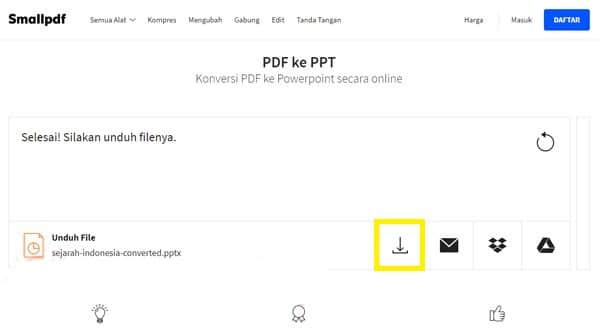
Itulah informasi dan tutorial tentang “Cara Download File di SlideShare Tanpa Login di PC dan Smartphone, Mudah!“, semoga bermanfaat.
Originally posted 2024-03-09 08:04:15.